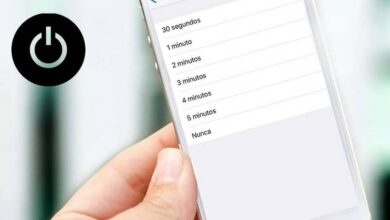Comment configurer le routeur avec DD-WRT pour qu’il fonctionne comme un point d’accès et un commutateur Wi-Fi? Guide étape par étape
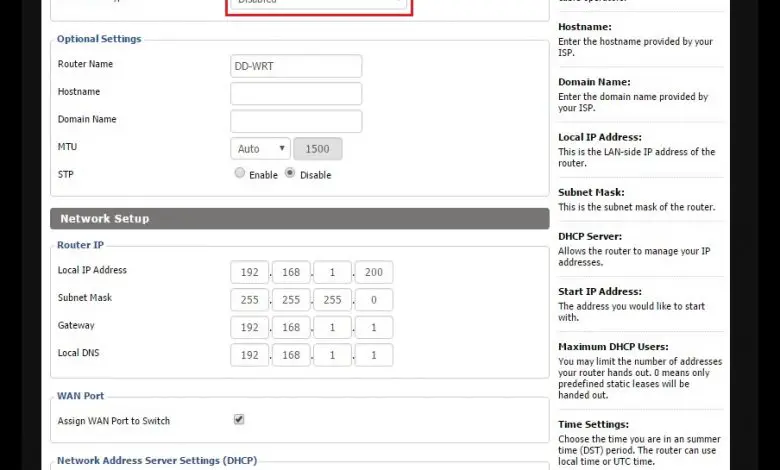
Si vous êtes dans ce post, c’est parce que vous avez besoin de savoir comment configurer votre routeur avec DD-WRT , et ce n’est pas pour nous étirer, mais vous êtes au meilleur endroit pour apprendre à le faire. Avant, nous vous expliquerons un peu plus sur ce firmware impressionnant.
Tout d’abord, nous ressentons le besoin de vous avertir que vous devez travailler avec cela délicatement, car vous allez modifier la configuration du routeur , et si vous ne respectez pas parfaitement les étapes que nous laissons ici, vous pouvez définitivement endommager l’appareil.
Mais si sa configuration est correcte, il disposera de nouvelles fonctionnalités dont vous pourrez profiter avec votre routeur, puisque la plupart d’entre elles se concentrent sur l’amélioration de la connexion de votre réseau Wi-Fi .
Qu’est-ce que le DD-WRT et quelles sont ses principales caractéristiques?
Le DD-WRT est un firmware qui nous permet d’améliorer les caractéristiques de notre routeur, même s’il doit être clair que cela ne peut être fait que sur certains appareils Wi-Fi, car tous n’ont pas une compatibilité suffisante en raison de leur fabricant, et forcer son installation peut endommager complètement le routeur.
Ce type de logiciel nous permet d’étendre de plusieurs manières (stabilité du réseau, informations de connexion, surveillance complète…) les possibilités de notre routeur. Il est basé sur un logiciel libre Linux / GNU , nous comprenons donc qu’il est libre et Open Source , ce qui nous permet de les modifier et d’écraser les codes si nous le souhaitons.
À quoi sert la configuration d’un routeur DD-WRT en tant que commutateur et point d’accès?
Ce logiciel fabuleux mais délicat nous offre différentes fonctionnalités qui amélioreront notre expérience .
Les plus importants sont les suivants:
Vous pouvez créer des points d’accès
Grâce au fait que cela nous permet de créer de nouveaux points d’accès, nous n’aurons pas besoin de donner la clé de notre réseau à tout le monde si nous voulons qu’ils se connectent, puisqu’ils peuvent le faire à partir du nouveau point créé avec DD-WRT , qui est plus qu’un simple réseau des invités . C’est une sorte de point qui permet d’accéder au style de réseaux proposés par les smartphones.
Bloquer les sites Web par des mots
Comme nous le savons, les routeurs sont pour la plupart assez précaires avec le blocage des pages, tandis que ceux qui sont compatibles avec DD-WRT permettent non seulement de bloquer plus d’une URL mais peuvent également être des mots interdits , de sorte que la saisie de ces mots Dans le moteur de recherche de notre réseau, n’autorisez pas l’accès ou ne complétez pas la recherche.
Prend en charge DDNS
Les routeurs dotés de ce firmware permettent la modification et la création de DNS . Quand on parle au pluriel, c’est parce que, contrairement à ceux qui ne sont pas compatibles, on peut les faire avec jusqu’à 8 directions. Bien que la seule chose qui puisse être un peu fastidieuse pour nous, c’est que nous devons le configurer manuellement , mais ce n’est pas très difficile.
Gardez toujours votre connexion au maximum
Si nous avons utilisé des routeurs sans ce logiciel, nous saurons que la plupart des connexions sont très instables, car elles tombent pour n’importe quoi, une situation que nous n’aimons pas du tout. Mais avec ce programme open source, nous éliminons ce petit mais ennuyeux problème .
Avec ce logiciel, nous pouvons créer une option appelée «Watchdog» qui accède périodiquement à une page Web, de sorte que si la connexion n’est pas bonne, parce que le chargement prend beaucoup de temps ou que la page ne reconnaît tout simplement pas l’ adresse IP, l’appareil redémarre automatiquement , jusqu’à ce que la connexion soit à 100%.
Étapes pour configurer un routeur avec DD-WRT pour l’utiliser comme commutateur et point d’accès
Afin de configurer notre routeur avec ce fabuleux micrologiciel, vous devez suivre une série d’étapes et être très prudent avec cela, car si vous manquez une étape ou ne la respectez pas à la lettre, vous pouvez mettre fin à la vie de l’appareil.
Veuillez donc lire attentivement ce qui suit:
Dans l’onglet Configuration: Configuration de base
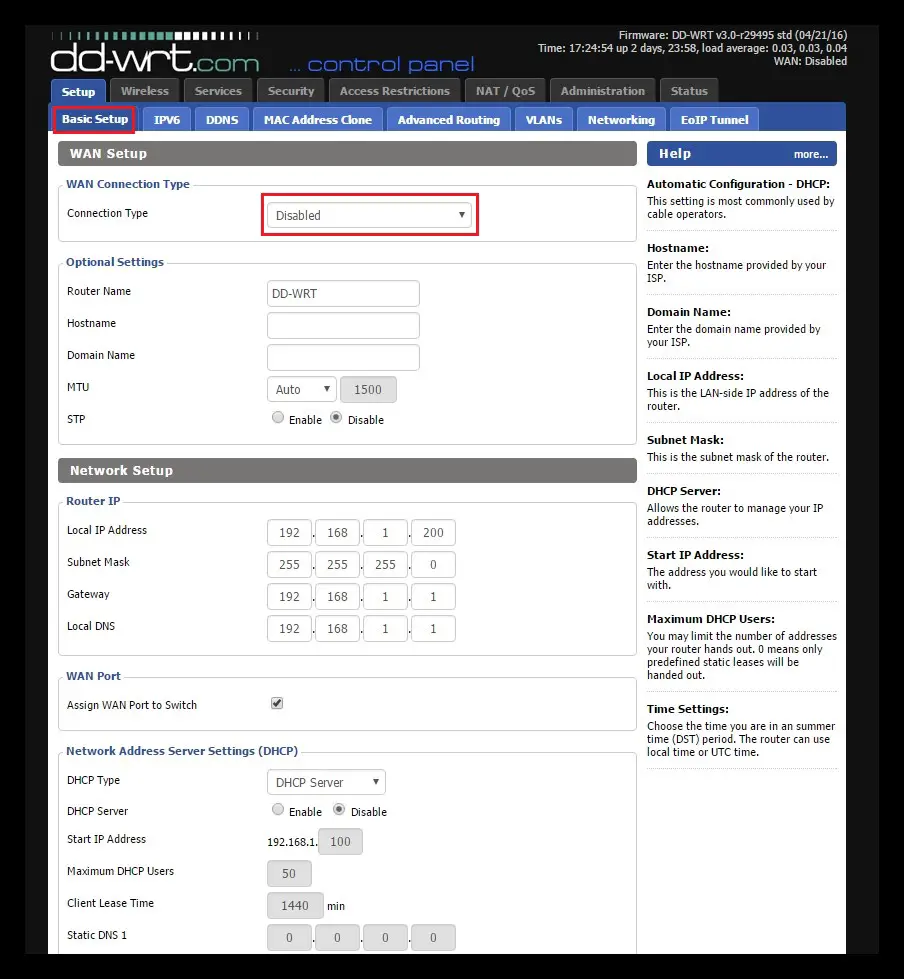
Tout d’ abord , nous devons entrer dans la configuration de notre routeur et pour cela , nous devons saisir l’URL du moteur de recherche de notre navigateur avec l’adresse IP du réseau principal, ou avec le lien qui indique le même dispositif, dans notre cas , il est 192.168.1.200 . Ensuite, nous devons entrer «Type de connexion WAN» et cliquer sur l’option «Désactivé» . Maintenant, nous recherchons notre adresse IP , et à partir de là le masque de sous – réseau. Dans notre cas, c’est 255.255.0, et nous sélectionnons » DHCP Server» , où nous cliquons sur «Disabled» .
«MISE À JOUR
Avez-vous besoin de configurer un routeur avec DD-WRT pour l’utiliser comme commutateur et point d’accès?
ENTREZ ICI
et découvrez comment le faire
FACILE et RAPIDE
»
Nous devrons également désactiver toutes les options liées à DNSmasq . Nous entrons «Assign WAN Port to Switch» et cochez la case pour nous permettre d’utiliser le port WAN comme un autre port LAN . Nous cliquons sur Gateway et l’adresse IP principale qui est principalement 192.168.1.1. Ensuite, nous allons dans «DNS local» , et sélectionnez «Désactiver le client NTP» . Comme tout est en anglais, il faut cliquer sur « Enregistrer » pour enregistrer les modifications, mais nous n’avons pas terminé, il nous reste à configurer.
Dans l’onglet Configuration: Routage avancé
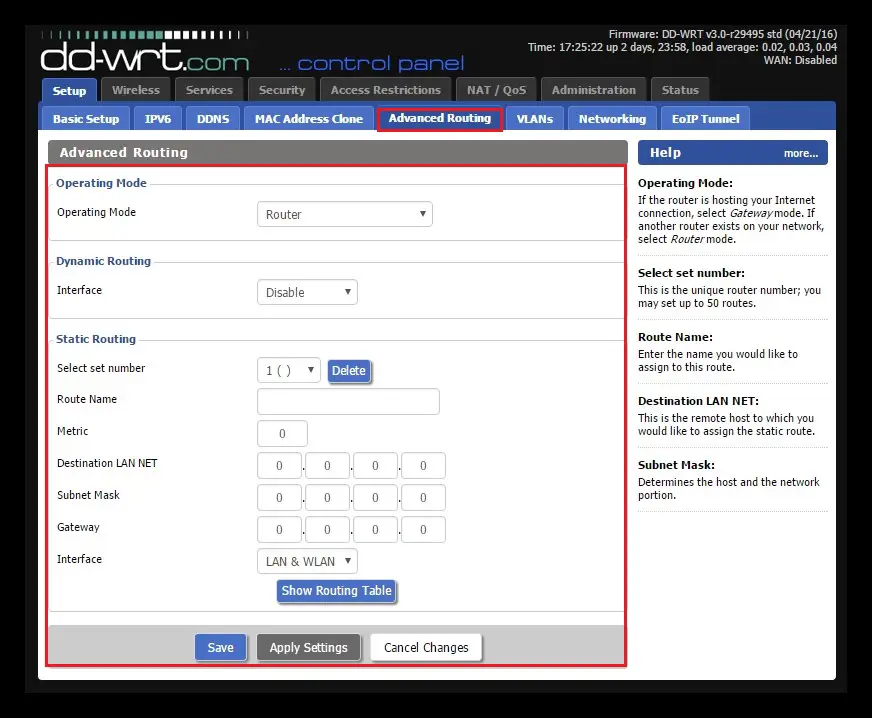
Dans cette étape, nous entrons dans «Changer le mode de fonctionnement en» , et dans la liste déroulante qui se trouve à côté, nous sélectionnons «Routeur» . Chaque fois que nous faisons un changement, nous devons cliquer sur «Enregistrer» pour pouvoir le sauvegarder et ainsi continuer.
Dans l’onglet Sans fil: Paramètres de base
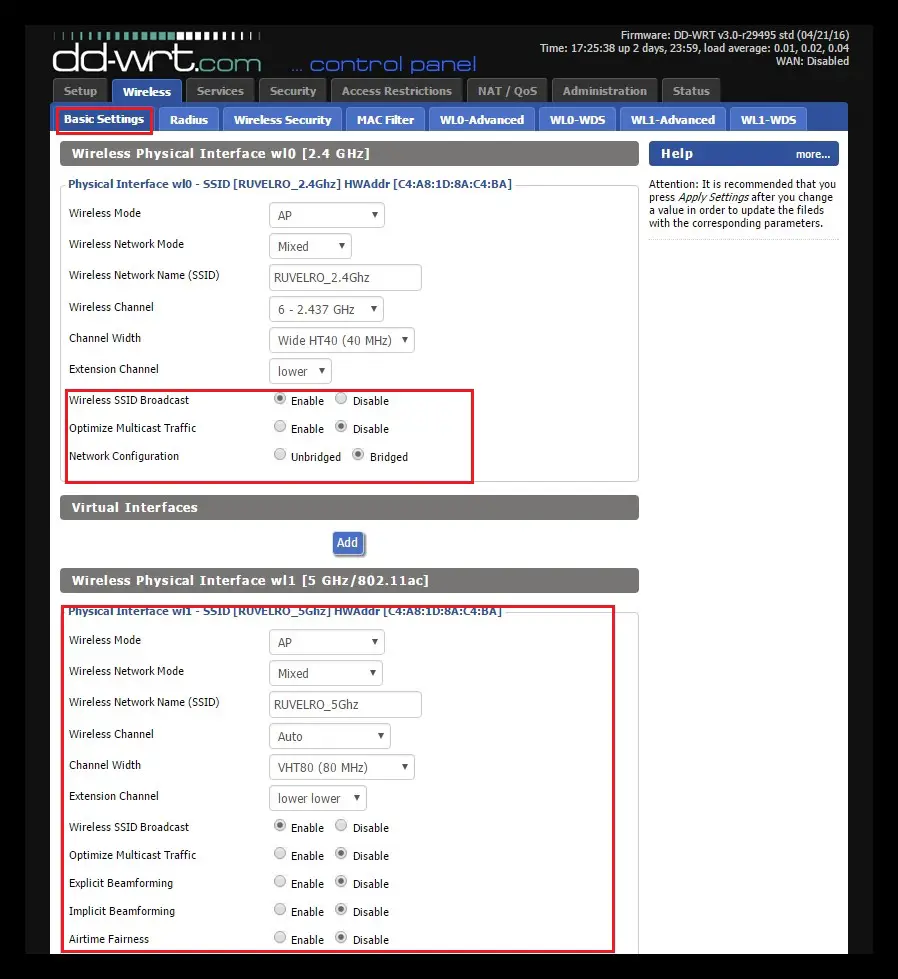
À ce stade, nous changeons l’onglet sur Sans fil et recherchons l’option » Paramètres de base «. À ce stade, nous pouvons configurer notre réseau Wi-Fi, à partir de quelque chose de simple, comme changer la fréquence de 2,4 GHz à 5 GHz .
On entre «SSID», pour configurer le répéteur du routeur (répéteur du secondaire au principal), puis dans la section «Sécurité «. Nous recherchons » WPA2 « avec cryptage AES, qui devrait être le même que le réseau principal. Lorsqu’il nous demande de placer le mot de passe, nous écrivons le même que celui du réseau principal, et pour le canal nous en choisissons un qui est moins saturé . Nous devons toujours enregistrer («Enregistrer») les modifications pour continuer.
Dans l’onglet Services: Services
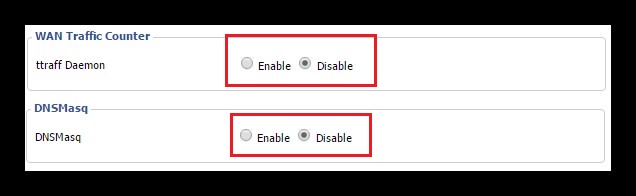
Maintenant nous allons dans les «services «, et nous cherchons «DNSMasq» et nous désactivons (» Disabled») , de même que nous le faisons dans «ttraff «. Pour continuer, nous devons enregistrer («Enregistrer») .
Dans l’onglet Sécurité: Pare-feu
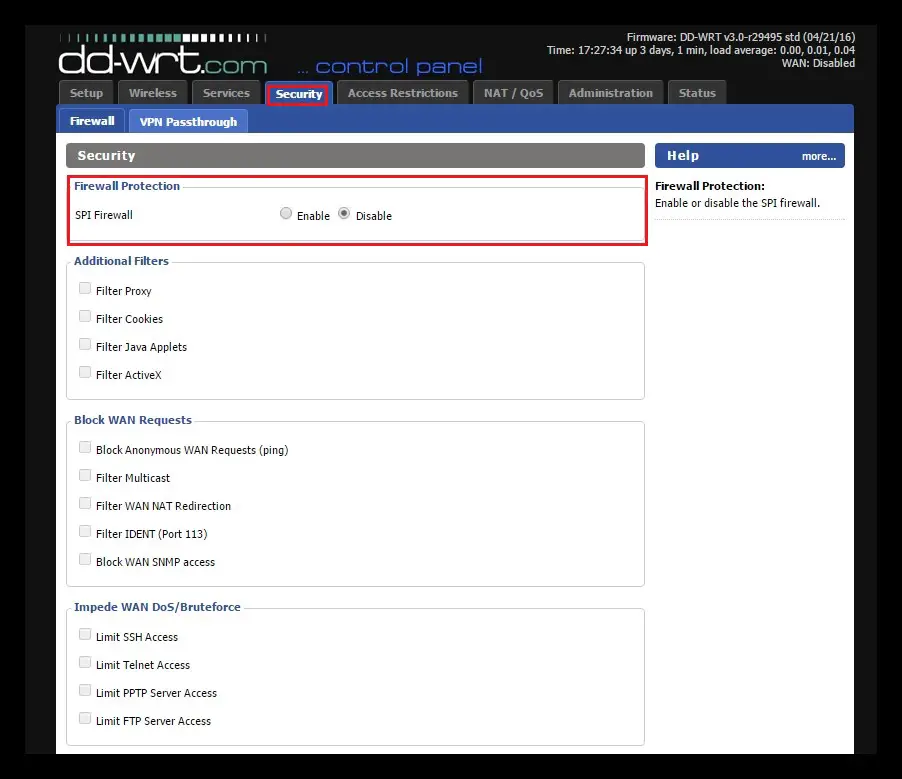
Ici, nous désactivons le pare-feu , car le routeur principal est celui qui gérera toute la sécurité .
Dans l’onglet Administration: Gestion
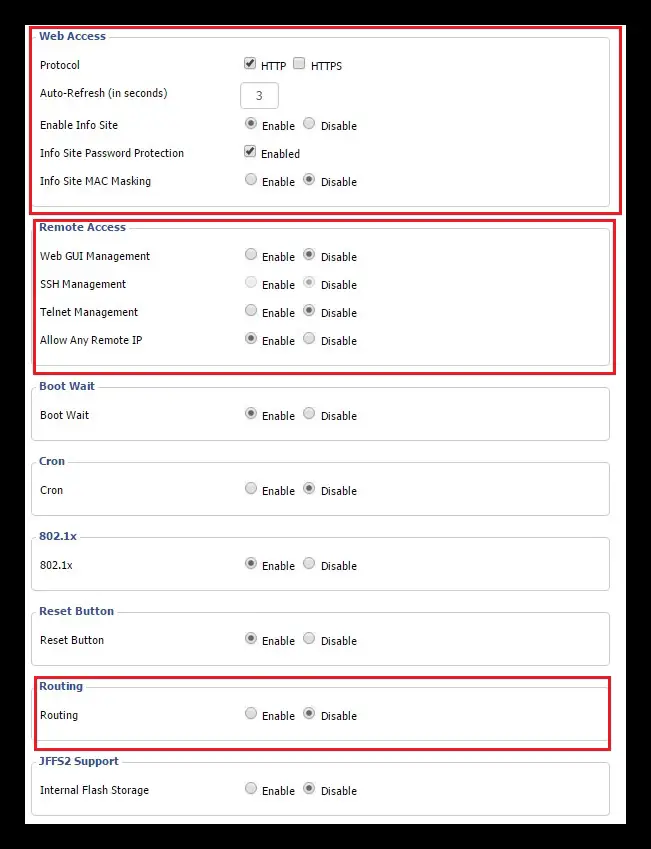
Nous cherchons l’onglet Administration et à son tour «Gestion», ici nous pouvons apporter des modifications aux fonctions suivantes:
- Protection par mot de passe du site d’informations -> Activer
- Masquage MAC du site d’information -> Désactiver
- Cron -> Désactiver
- Routage -> Désactiver
En apportant ces modifications, nous terminons avec la configuration et nous sauvegardons. Ensuite, nous cliquons sur «Appliquer les paramètres», et de cette façon les modifications sont appliquées, de sorte que le routeur charge tous les nouveaux paramètres. À partir de ce moment, notre routeur commence à fonctionner avec un point d’accès Wi-Fi et un commutateur à 5 ports (4 LAN + WAN) .
Si vous avez des questions, laissez-les dans les commentaires, nous vous répondrons dans les plus brefs délais, et cela sera également d’une grande aide pour plus de membres de la communauté. Je vous remercie!